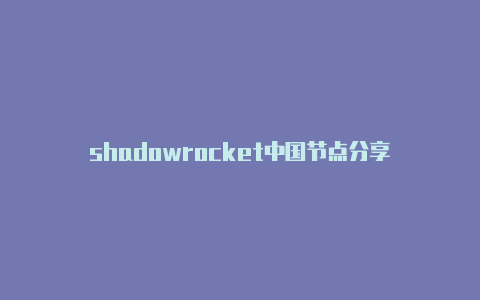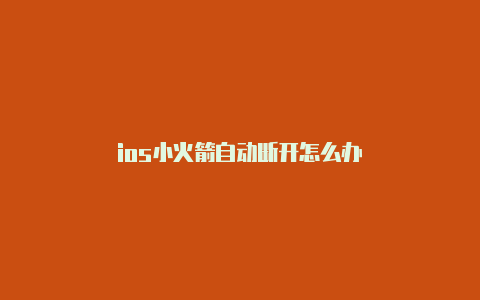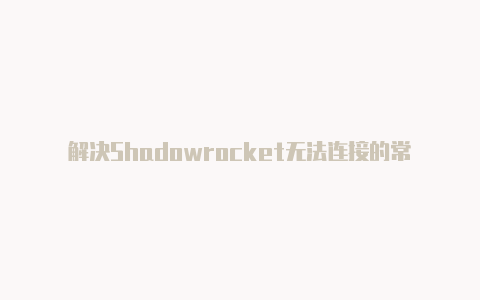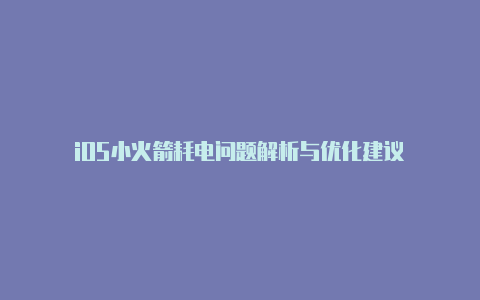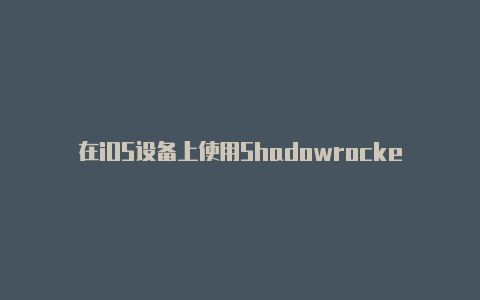我遇到了Apple ID验证失败的问题! 尝试设置我的新iPhone 7时,最近连接到Apple ID服务器时出错。如何解决此问题?
Apple ID验证失败是不可接受的,因为它是与iPhone和iPad连接的重要组成部分。 发生这种情况时,您将无法使用iCloud或其他优势。 但这是现有用户中的一种已知现象。 原因很复杂,但是您可以按照以下验证的解决方案来解决问题。
当发生Apple Verification Failed错误时,您应该做的第一件事就是更改日期及时间设置。 这是一个可行的解决方案,特别是对于新设备用户。
点击个人设置应用,然后转到总类选项,然后找到时间和日期选项,然后点击以继续。
关掉自动设置选项,然后点击时区选项,然后选择另一个位置。 您可以选择附近的州或其他国家/地区,以使该流程正常运行。
打开Wi-Fi或蜂窝互联网连接,然后打开自动设置选项。 然后,iOS会再次为您找到正确的位置。 现在,应该解决Apple Verification Failed问题。
如果您所在地区的服务器由于意外错误或停机而关闭或运行缓慢,Apple Verification将失败。 因此,您应该检查您所在国家/地区的Apple服务器状态。
打开您的网络浏览器并转到官方苹果系统状态页。 Apple的网站利用了Geo IP跟踪,因此您无需担心选择您的地区。
从列表中找到您要使用的服务,例如Apple ID,iCloud等。如果该服务标记为黄色或红色气泡,则必须等待其再次运行以修复Apple Verification Failed错误。
iOS依靠网络连接来验证Apple设备。 当您的iPhone离线,网络连接不良甚至使用VPN服务时,Apple验证也可能会失败。
去个人设置应用程序从主屏幕上找到该应用程序,然后找到Apple ID下的部分。 此外,如果在iOS设备上使用VPN,则最好将其关闭。
点击Wi-Fi选项并打开开关。 然后连接到您的Wi-Fi网络。 之后,您可以选择细胞的选项并打开蜂窝数据选项。
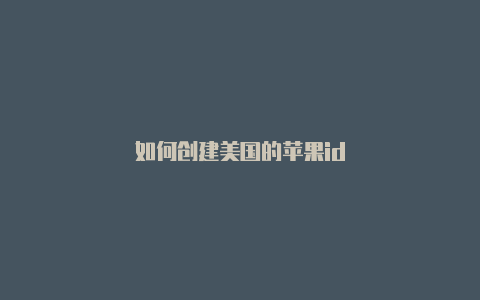
如果Apple Verification失败,则无法使用“设置”将iOS更新到最新版本。 但是过时的软件可能是造成此错误的原因。 替代解决方案是iTunes。
在计算机上打开iTunes,然后使用USB电缆将iPhone插入计算机。 然后单击出现在iTunes中的iPhone图标如何创建美国的苹果id。
第2步:下一步,转到总结侧面菜单中的标签,然后点击检查更新右窗格中的按钮。
如果有更新,您将看到有关更新的提示。 点击更新按钮更新iPhone到最新版本的 iOS。
如果您已执行上述所有解决方案,但Apple Verification Failed仍然存在,FoneLab iOS系统恢复是修复异常 iOS 系统的理想方法。 不管你无法验证 Apple ID、iPhone 循环重启、iPhone 禁用甚至电池耗尽美区苹果id密码验证失败,它提供标准模式和高级模式来修复您的设备。
FoneLab使您可以将iPhone / iPad / iPod从DFU模式,恢复模式,Apple徽标,耳机模式等修复到正常状态而不会丢失数据。
选择普通保留所有数据的模式,如果您的设备之前已经越狱,则在修复后您的iPhone将返回非越狱状态。 此外,它将更新到最新的iOS,以摆脱Apple Verification Failed错误。
检查iPhone上的信息并进行更正。 然后在列表中选择合适的iOS版本并下载。 下载后,它将修复Apple验证失败的软件问题。 完成后,请断开iPhone的连接,以使iPhone恢复正常。
由于各种软件和连接问题,导致Apple ID验证失败错误。 例如,您的网络速度太慢,Apple服务器故障或iPhone卡在错误的时区中。
在新的iOS设备或浏览器上使用您的Apple ID和密码登录。 在任何受信任的设备上查找登录通知。 轻敲让来接收您的验证码,并在另一台设备上输入验证码以完成该过程。 设置新设备时,您还可以使用短信或电话来验证Apple ID。
根据Apple的说法,Apple ID帐户将被锁定有两个原因:您输入了错误的电子邮件,密码,安全问题答案,或者如果您的帐户存在某种财务问题,则您的帐户被iTunes或App Store锁定了。店铺。
FoneLab使您可以将iPhone / iPad / iPod从DFU模式,恢复模式,Apple徽标,耳机模式等修复到正常状态而不会丢失数据。